Ако добијате грешку „ПуТТи Фатал Еррор: Мрежна грешка: Веза је одбијена“, то значи да ПуТТИ не може да се повеже са вашим сервером. Постоји неколико ствари које можете да урадите да бисте исправили ову грешку:
- Прво проверите да ли је ваш сервер онлајн и да ли користите исправну ИП адресу или име хоста. Ако нисте сигурни, контактирајте свог хостинг провајдера.
- Затим проверите да ли су подешавања ПуТТИ тачна. У одељку Сесија проверите да ли користите прави број порта. Подразумевани порт за ССХ је 22.
- Ако и даље добијате грешку, покушајте да отворите ПуТТИ из командне линије помоћу опције -ссх. На пример: 'путти.еке -ссх мисервер.цом'.
- Коначно, ако ниједно од горе наведених решења не функционише, вероватно је да ваш сервер блокира подразумевани ССХ порт. У овом случају, мораћете да контактирате свог хостинг провајдера и замолите га да деблокира порт.
Ако имате проблема са повезивањем са сервером помоћу ПуТТИ-а, ови савети би требало да вам помогну да почнете.
ПуТТИ је бесплатан емулатор терминала отвореног кода. Софтвер нам помаже да конфигуришемо рутере, прекидаче и друге мрежне уређаје преко командне линије. Подржава многе мрежне протоколе, укључујући СЦП, ССХ, Телнет, рлогин и рав соцкет везе. Међутим, многи корисници пријављују да виде ПуТТи Фатал Еррор када покушавате да успоставите везу између уређаја. У овом чланку ћемо сазнати узроке ове грешке и видети шта можемо да урадимо ако наш рачунар пријави грешку на мрежи, а пратећа порука може да варира на следећи начин:
Фатална грешка ПуТТи, грешка мреже
- Софтвер је проузроковао прекид везе
- Веза је истекла
- конекција је одбијена

Поправите фаталну грешку ПуТТи, мрежну грешку на Виндовс рачунарима
Ако наиђете Фатална грешка ПуТТи, грешка мреже , Софтвер је проузроковао прекид везе или Веза је истекла или је одбијена на Виндовс 11/10, а затим следите доленаведена решења да бисте решили проблем:
- Проверите своју интернет везу
- Проверите да ли су број порта и протокол тачни.
- Проверите да ли је ССХ веза омогућена.
- Привремено онемогућите заштитни зид и антивирусни програм
- Покрените ЦЛИ команду
- Контактирајте ИТ менаџера
Почнимо.
фтп наредбе виндовс 7
1] Проверите своју интернет везу
Понекад основни савети могу бити основни узрок проблема, а пошто је код грешке повезан са интернет везом, препоручујемо да се уверите да је интернет стабилан и да су каблови правилно повезани и са рачунаром и са рутером. . Пре свега тестирајте брзину своје мреже помоћу једног од бесплатних тестера брзине интернета. У случају да је брзина мала, морамо једном поново покренути рутер, и на крају, ако поновно покретање рутера није помогло, обратите се свом ИСП-у.
2] Проверите да ли су број порта и протокол тачни.
Шифра грешке указује на то да је сервер одбио покушај мрежне везе који је направио ПуТТИ са њим, што је довело до тога да ПуТТи не може да приступи серверу. Ово је вероватно због погрешног протокола и броја порта; стога се препоручује да се уверите да су број порта и протокол (ССХ, Телнет или Рлогин) који користимо тачни када приступате било ком уређају. Међутим, постоји још једна ствар коју треба имати на уму: само администратор система са потпуном контролом може да реши грешку поновним покретањем заустављених телнет и ССХ услуга. Дакле, ако смо део организације, контактирајте администратора и затражите тачне податке од њега.
3] Проверите да ли је ССХ веза омогућена.
Примећено је да чак и након што се корисник уверио да су порт и протокол исправни, и даље није могао да приступи уређају. Овај проблем се обично јавља зато што је ССХ онемогућен на уређају. Ако је већ омогућено, онда можемо видети следећа решења; међутим, ако је онемогућен, проблем можемо да решимо тако што ћемо омогућити овај протокол на уређају, а да бисте урадили исто, следите доле наведене кораке.
- Притисните тастер Виндовс + И да бисте отворили Параметар апликација.
- Кликните на опцију Апликације овде.
- Притисните Додатне функције .
- Кликните на функцију приказа поред Додајте опционалну функцију.
- Сада можемо да омогућимо ССХ одатле.
Коначно, погледајте да ли је проблем решен након омогућавања ССХ функције на рачунару и ако се проблем настави, погледајте следеће решење.
4] Привремено онемогућите заштитни зид и антивирусни програм
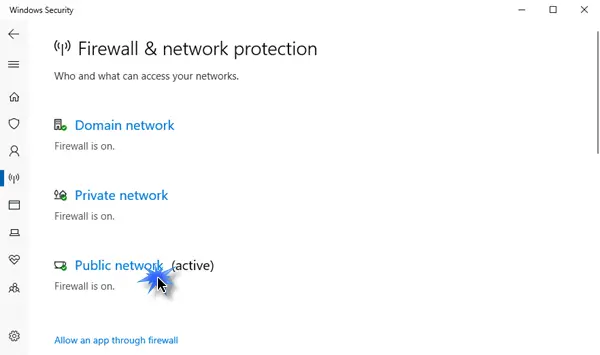
Знамо колико је антивирусни или Виндовс безбедносни заштитни зид важан за наше рачунаре, оба услужна програма могу помоћи да наши рачунари раде несметано и безбедно од малвера и вируса. Много пута антивирусна функција или функција Виндовс безбедносног заштитног зида блокира неке долазне везе, што резултира грешком у питању. Сада у овом сценарију, морамо привремено да онемогућимо заштитни зид и антивирус, а затим да проверимо да ли то може да реши грешку одбијене везе.
Да бисте онемогућили Виндовс заштитни зид, пратите прописане кораке.
- Притисните тастер Виндовс + И да бисте отворили Параметар опција.
- На левој страни екрана кликните на Приватност и безбедност опција.
- Сада кликните на опцију „Виндовс безбедност“, а затим на Отворите Виндовс безбедност .
- Кликните на „Заштитни зид и заштита мреже“ и изаберите Јавна мрежа.
- Испод заштитни зид Мицрософт Дефендер, кликните на дугме за искључење.
Пратите дате кораке да бисте онемогућили антивирусни програм на Виндовс рачунару.
- Притисните тастер Виндовс и унесите „Сеттинг“ у траку за претрагу.
- На левој страни екрана кликните на Приватност и безбедност опција.
- Сада кликните на Виндовс безбедност ту опцију, а затим кликните на „Отвори Виндовс безбедност“.
- Притисните Опција заштите од вируса и претњи.
- Притисните Управљање подешавањима испод Заштита од вируса и претњи .
- Под опцијом Заштита у реалном времену , искључите прекидач.
Ако користите безбедносни софтвер треће стране, такође ћете морати да га онемогућите.
Надамо се да ће након онемогућавања антивирусног програма и заштитног зида наведени проблем са грешком бити решен.
5] Покрените ЦЛИ команду
Ако постоји нека погрешна конфигурација у процесу пријављивања, постоји велика шанса да нећемо моћи да се повежемо на РесберриПие, у ком случају морамо да покренемо следећу команду.
|_+_|Можемо покушати да се пријавимо са овом командом и наш проблем ће бити решен.
6] Обратите се свом ИТ менаџеру
Грешка у питању може бити повезана са недостатком дозволе за приступ уређају, у таквим случајевима треба да контактирамо ИТ менаџера наше организације. Такође можемо да их контактирамо ако ниједно од решења није успело или ако не желите да следите све ове кораке.
Надам се да можете решити проблем користећи решења поменута у овом посту.
Читати: Најбоља ПуТТи алтернатива за ССХ клијенте за Виндовс рачунаре.






![Подразумевани уређај за покретање недостаје или покретање није успело [поправка]](https://prankmike.com/img/boot/1A/default-boot-device-missing-or-boot-failed-fix-1.png)








